只要上网,每天你都会到各种各种的资讯,今日小编也是到网上收集了一些与天正建筑安装注册使用教程相关的信息,那么下面分享给大家一起了解下吧。
天正软件是一款搭配在CAD中的软件,而天正建筑TArch9是采用全新的开发技术,对软件技术核心进行了全面的提升。那天正建筑如何安装注册呢?下面就和小编一起去看看天正建筑安装注册的使用教程吧。
步骤如下:
一、软件下载
1、由于本软板有很多类型,同时不同的类型中有不少的版本,为了使得下载的版本满足自己的需要,可到天正官网去下载,输入“天正官网”,搜索,进入天正官网。然后点击“下载中心”,然后点击“试用版”。
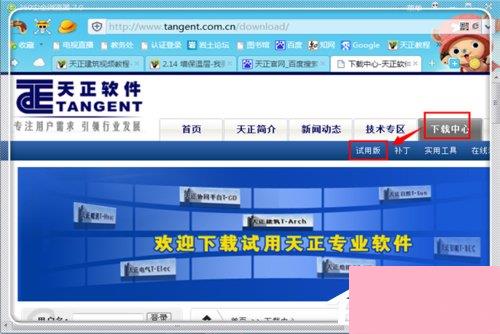
2、这里有很多天正类型,以这里以天正建筑为例,右边有不少的版本,根据自己电脑的位数选择版本,为了选择最新的,可以看左边的“天正软件-建筑系统”,点击进入下载地址。
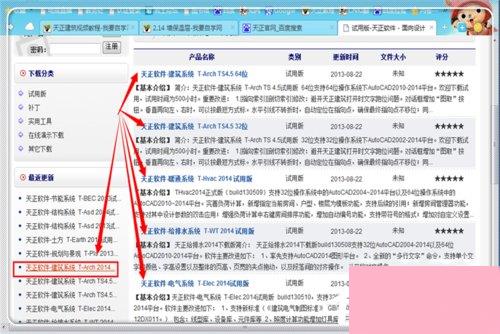
3、进入软件下载页面,点击“下载地址二”进行下载。
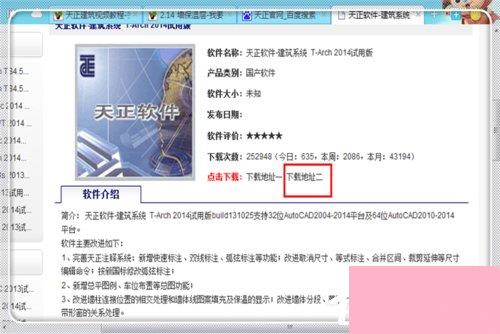
4、出现下载提示,点击“立即下载”。
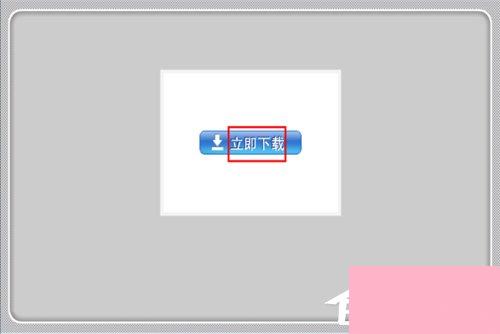
5、进入下载页面,这里点击“下载”。
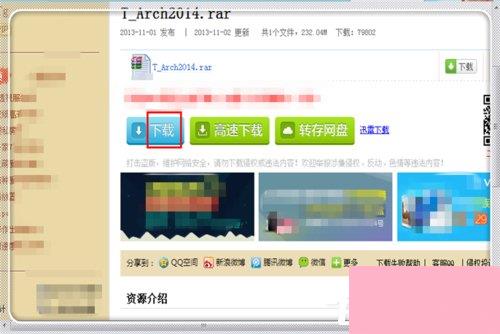
二、安装天正
1、只有100多M,下载完毕,进行软件解压,然后点击“天正建筑2014下载版”进行安装。(win8等高版本系统最好右键,点击“以管理员身份运行”。)
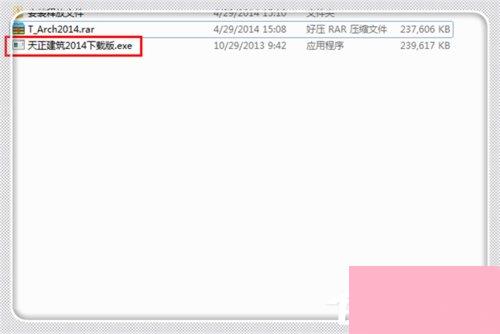
2、进入就许可协议页面,点击“我接受”,然后点击“下一步”。

3、点击“下一步”。
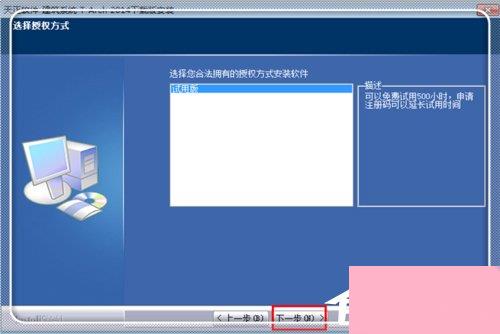
4、点击“浏览”找到自己想安装文件的位置,然后点击“下一步”。
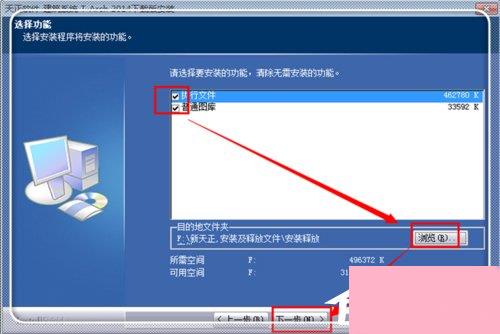
5、要求选择一个文件夹在,这里影响不大,随便的都可以,但是为了能够方便找到程序,建议使用“autodesk”这个文件夹,这是cad的文件夹,到时候便于在“开始”菜单中找到该程序。
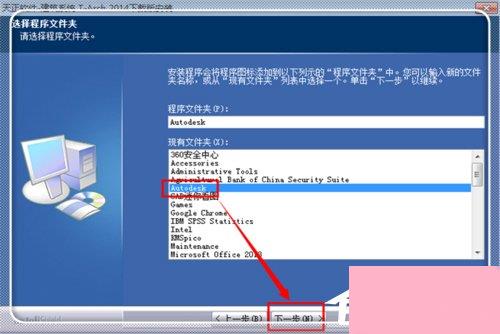
6、安装完毕,点击“完毕”进行确认。
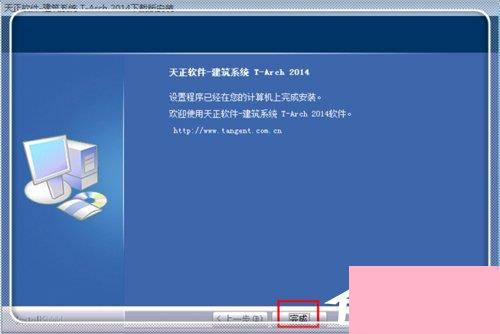
三、软件注册
1、安装完毕,在桌面上打开该软件。

2、如果有多个CAD版本,要求你选择自己喜欢的CAD平台,选择一个,然后点击“确定”运行平台。

3、在浏览器中输入“天正建筑2014注册机64位”,搜索结果并下载注册机,之后几百K,下载之后解压。
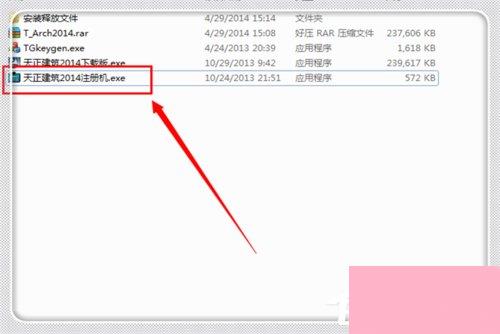
4、win8等高版本的系统最好点击右键,“天正建筑2014注册机”,然后以管理员身份运行。
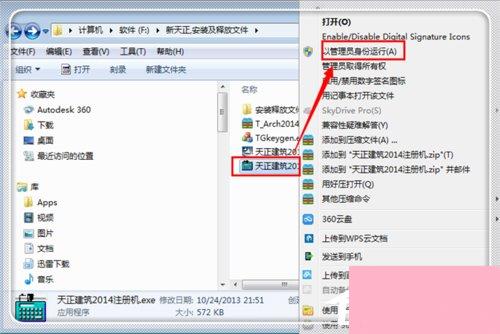
5、弹出注册机注册界面。
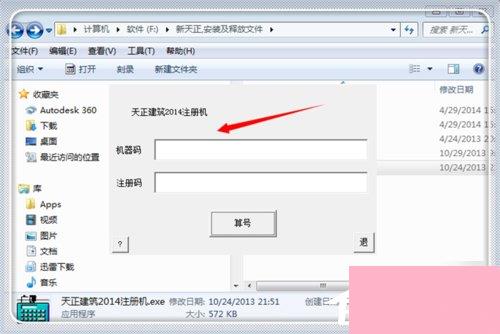
6、复制天正建筑的注册码。
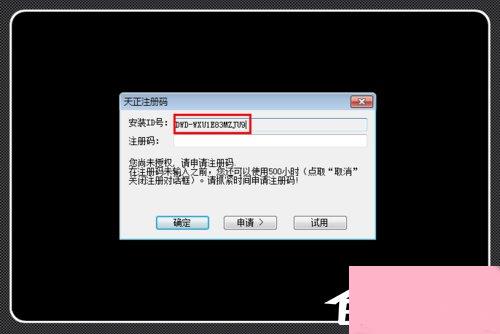
7、粘贴到注册机“机器码”中,然后点击“算号”。
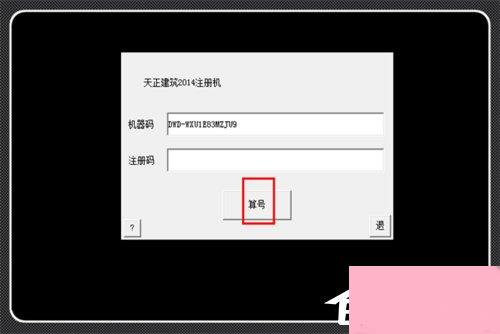
8、计算出注册码,复制这个给注册码。
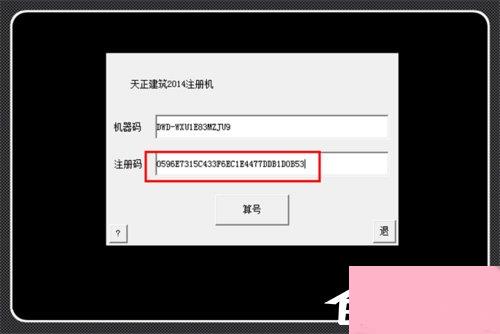
9、粘贴到天正的注册框中,然后点击“确定”。
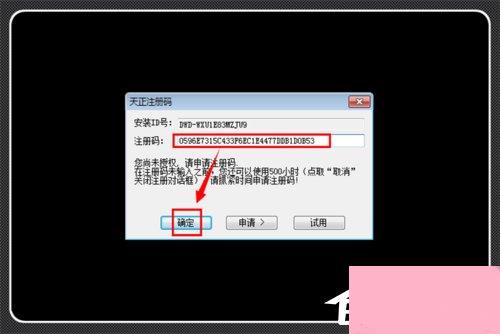
10、出现“你知道吗”,表示注册成功,然后点击“关闭。
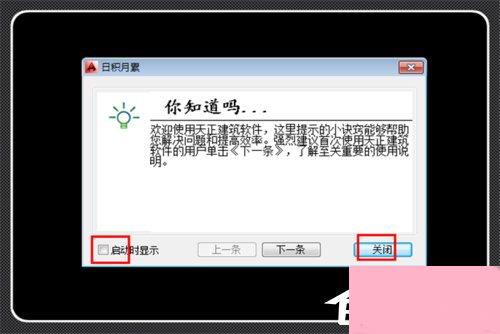
11、第一次界面可能会有点乱,使用鼠标拖动,放到自己喜欢的位置,调整位置。
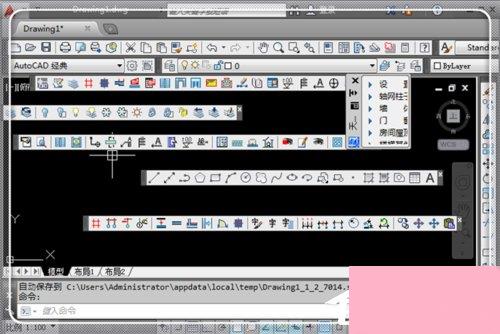
12、调整完毕,一个新的天正成功安装注册完毕,如果有兴趣使用精简版的天正,可复制引号内的内容“天正建筑2013过期了怎么办百度经验”,进行搜索,哪里有详细的精简版安装过程。
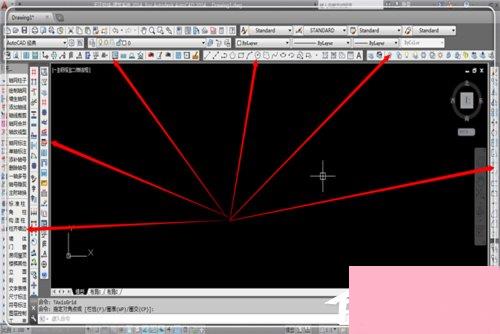
天正建筑安装注册使用教程就给大家详细介绍到这里了了;如你还不知道怎么安装注册天正建筑的,上述有详细的方法,可以按照步骤去操作就可以了。是不是很详细啊!
通过上面的介绍,相信大家对于这个天正建筑安装注册使用教程也有了一定的了解了,希望小编精心整理的这篇内容能够解决你的困惑。